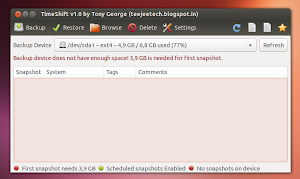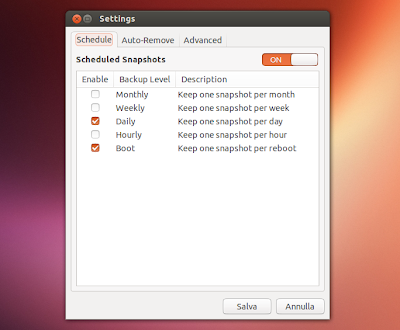Vi presentiamo Aptik semplice e soprattutto utile applicazione che ci
consente di effettuare il backup e ripristinare temi, PPA, applicazioni
e pacchetti in Ubuntu Linux.
Nei repository ufficiali di Ubuntu troviamo diverse applicazioni
dedicate al backup e ripristino di file, directory e dell'intero sistema
operativo, software molto utili che ci consentono di ripristinare il
nostro sistema oppure mantenere al sicuro i nostri dati più importanti.
Da oggi è possibile anche salvare non solo file e cartelle ma anche i nostri pacchetti, temi, ppa ecc con estrema facilità grazie all'applicazione
Aptik è una nuova applicazione open source sviluppata dal team TeeJee Tech (famoso per lo sviluppo di TimeShift, Selene e Conky Manager) che ci consente di effettuare il backup e ripristino dei nostri PPA, temi icone, software ecc con pochi e semplici click.
Da oggi è possibile anche salvare non solo file e cartelle ma anche i nostri pacchetti, temi, ppa ecc con estrema facilità grazie all'applicazione
Aptik è una nuova applicazione open source sviluppata dal team TeeJee Tech (famoso per lo sviluppo di TimeShift, Selene e Conky Manager) che ci consente di effettuare il backup e ripristino dei nostri PPA, temi icone, software ecc con pochi e semplici click.
Attraverso Aptik potremo salvare tutti o solo alcuni dei nostri PPA e repostiory di terze parti,
salvare tutti i pacchetti degli aggiornamenti ed applicazioni (APT
Cache), effettuare il backup dei pacchetti e dipendenze varie delle
nostre applicazioni, tool, librerie, giochi ecc oppure salvare i nostri
temi e set d'icone preferiti.
Utilizzare Aptik è molto semplice, basta indicare una cartella dove salvare i file, pacchetti ecc (può essere anche un'hard disk esterno, pendrive ecc) e scegliere se effettuare il backup dei PPA (compreso anche le key d'autentificazione), Software, interi pacchetti presenti nella cache di apt. oppure i temi ed icone preferiti.
Per ripristinare in un secondo momento i PPA, temi, software ecc basta riavviare l'applicazione indicare la cartella di backup e cliccare su Restore e confermare il ripristino.
E' possibile operare in Aptik anche da riga di comando, consentendo cosi la possibilità di effettuare il backup di software, repository ecc in server o da remoto accedendo alla nostra distribuzione ad esempio da SSH.
Aptik funziona in Ubuntu Linux, anche se non testato dovrebbe funzionare
anche in derivare come Ubuntu Gnome, Xubuntu, Lubuntu, Linux Mint, ecc.
Per installare Aptik in Ubuntu e derivate basta digitare da terminale:
Utilizzare Aptik è molto semplice, basta indicare una cartella dove salvare i file, pacchetti ecc (può essere anche un'hard disk esterno, pendrive ecc) e scegliere se effettuare il backup dei PPA (compreso anche le key d'autentificazione), Software, interi pacchetti presenti nella cache di apt. oppure i temi ed icone preferiti.
Per ripristinare in un secondo momento i PPA, temi, software ecc basta riavviare l'applicazione indicare la cartella di backup e cliccare su Restore e confermare il ripristino.
E' possibile operare in Aptik anche da riga di comando, consentendo cosi la possibilità di effettuare il backup di software, repository ecc in server o da remoto accedendo alla nostra distribuzione ad esempio da SSH.
 |
| Aptik backup PPA |
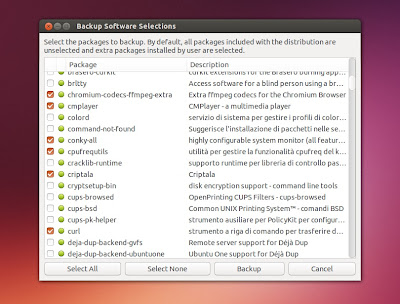 |
| Aptik backup applicazioni |
 |
| Aptik backup temi ed icone |
Per installare Aptik in Ubuntu e derivate basta digitare da terminale:
sudo apt-add-repository ppa:teejee2008/ppa -y sudo apt-get update sudo apt-get install aptikHome Aptik